تنسيق النص
السلام عليم ورحمة الله وبركاته
تناولنا في الدرس السابق :1- ادخال النص
2- النسخ و النقل و الحذف في النص
3- البحث و الاستبدالوسنتناول فى درس اليوم ان شاء الله :1- تنسيق الاحرف والرموز .
2- الخط .
3- نسخ التنسيق .
4- معاينة قبل الطباعة .
5- تغيير حالة الاحرف .
6- تنسيق الفقرات .
7- علامات الجدولة .1- تنسيق الاحرف و الرموزاختر النص الذي تريده وقم بتحديده ثم اضغط على الزر المناسب لما تريده .من شريط ادوات "تنسيق" وهو كالتالى من اليميم الى اليسار (اسفله خط , مائل ,عريض)
 2- الخط
2- الخطاذا رغبت بتغيير الخط اي شكل الخط المستخدم في كتابة النص فما عليك سوى تحديد النص اولا ثم الذهاب الى الحقل الخاص بالخط

و منه يمكنك اختيار نوع الخط بالضغط على السهم الصغير، تظهر لك قائمة فيها عدة انواع من الخطوط و منها تختار ما تشاء.
- تغير حجم الخط حدد النص الذي تريد تغير حجمه ومن هذا الحقل
الموجود بجانب حقل تغيير نوع الخط يمكنك تغيير الحجم.
- تلوين الخطاذا رغبت باختيار لون مختلف للنص المكتوب فيمكنك ذلك بعد تحديد النص ، اذا اردت تطبيق اخر لون استخدم اللون الذي يظهر تحت حرف( A) ، فقط عليك الضغط على الايقونة الخاصة بتغيير اللون

.
لتطبيق لون اخر اضغط على السهم الصغير الذي بجانب الأيقونة و منها يمكنك اختيار اللون الذي تريده .
 3- نسخ التنسيق
3- نسخ التنسيق اذا رغبت في تكرار تنسيق معين من مكان ما في المستند الى مكان اخر في المستند فاتبع الخطوات التالية:
1- حدد النص الذي تريد نسخ التنسيق منه. قم بالضغط على ايقونة نسخ التنسيق الموجودة في شريط الادوات القياسي

.2- سيتغير المؤشر الى حدد النص الذي تريد نقل التنسيق اليه.
اذا اردت نسخ التنسيق الى اكثر من مكان ، اضغط مرتين على ايقونة نسخ التنسيق

، عندما تنتهي من التغييرات اضغط مرة اخرى على ايقونة النسخ، سيبقى الأمر محدداً حتى تقوم بضغط مفتاح الهروب Esc أو الضغط على أيقونة الأمر مرة أخرى.
- التنسيق من القائمةان التنسيقات التي ذكرت في الأعلى يمكن ان تطبق باستخدام مربع حوار النص ، من قائمة تنسيق ثــــــــــــــــم خـــــــــــــط.
ان خانة عربي ولغات اخرى تستخدم لتطبيق التنسيقات على الخط العربي غير اللاتيني ، اما الخط اللاتيني فله خانة خاصة به لتطبيق التنسيقات عليه.
اختر اللون الذي تريده من قائمة لون الخط ، وشكل خط التسطير للنص المختار .

-
وايضا من الجدول السابق يمكن عمل بعض التأثيرات :هناك تأثيرات اخرى يمكن تطبيقها للنص المظلل في مستندك عن طريق مربع الحوار هذا:
يتوسطه خط و يتوسطه خطين : لرسم خط او خطين خلال النص.
مرتفع : يرفع النص المختار الى اعلى خط الكتابة ويتغير هذا النص الى حجم اصغر اذا كان الخط الأصغر متاحا.
منخفض : يخفض النص المختار الى اسفل خط الكتابة ويتغير النص الى حجم اصغر اذا كان الخط الأصغر متاحا.
ظل : يضيف ظل خلال وعلى يمين النص.
مفصل : يظهر الحدود الداخلية والخارجية لكل حرف.
مزخرف : يجعل النص المختار يظهر بارزا من الصفحة.
محفور : يجعل النص مضغوط على الصفحة.
احرف استهلالية صغيرة : ينسق النص بجعل احرفه صغيرة ، ولكن هذه لا تؤثر على الارقام ، علامات الترقيم .
احرف استهلالية كبيرة : ينسق النص بجعل احرفه كبيرة ، ولكن هذه لا تؤثة على الارقام وعلامات الترقيم.
مخفي : يمنع النص من الظهور ، لترى النص المخفي ، من قائمة ادوات ، اضغط خيارات ،ومن لوح عرض ، اختر مربع النص المخفي .
4 - معاينة 
مربع عرض يظهر التأثيرات على النص المختار ، وبذلك يمكنك ان تراه قبل تطبيقه فعليا على المستند او قبل الطباعة .
5 - تغيير حالة من قائمة تنسيق اختر الأمر تغيير حالة الأحرف
غير حالة الجملة المختارة او النص المختار الى احد الاختيارات التالية التي تظهر في مربع الحوار

مثلا :
حالة أحرف جملة: يغير اول حرف الى حرف كبير.
احرف استهلالية صغيرة او كبيرة : يغير احرف الجملة الى احرف صغيرة او كبيرة .
الخ...
- إسقاط الأحرف الاستهلاليةمن قائمة تنسيق اختر اسقاط الاحرف الاستهلالية
ان الاحرف الكبيرة في بداية اي كلمة في بداية الفقرة او مستند ، يمكن ان يضيف تنسيق الى مستندك، يمكن ان تستخدم الأحرف لاضافة انطباع معين ، او يمكن ان تستخدمهم لبداية قسم او رسالة او تقرير لمساعدة القارئ في ايجاد طريقة خلال الصفحة .
1. اضغط على الفقرة التي تريد ان تنسقها بهذه الطريقة.
2. اضغط على تنسيق ثم اسقاط الأحرف الاستهلالية.
3. اختر مسقطة أو في الهامش وفقا للتنسيق الذي تريده
4. اضغط موافق.
كما فى الشكل التالى :
 6 - تنسيق فقرة
6 - تنسيق فقرةيتم من هذه الايقونات والموجودة بشريط التنسيق ( وهى تحدد اتجاه الكتابة ) :
المحاذاة لليسار

: تغير اتجاه الكتابة بمحاذاة اليسار .
المحاذاة للوسط

: تجعل الكتابة في الوسط.
المحاذاة لليمين
: تغير اتجاه الكتابة بمحاذاة اليمين.
ضبط

: لضبط النص و جعله منسق من ناحية اليمين واليسار نضغط على هذه الايقونة.
- إعداد مسافة بادئة للنصلتعين المسافات و تباعد بادئة السطر الاول عن الهامش وليست المسافة بين الاطار والنص.
اسرع طريقة لعمل مسافة بادئة هي استخدام الايقونات الموجودة فى شريط الادوات القياسى لزيادة المسافة

او تقليلها

1- اضغط ضمن الفقرة اذا كنت تريد تطبيق التنسيق على عدة فقرات فيجب تحديدها كاملة.
2- اضغط على ايقونة

لزيادة المسافة بين بداية السطر و الهامش.
- اعداد فقرات المستند باستخدام المسطرة يمكن ان نستخدم المسطرة الخاصة لاعداد المسافة البادئة:
1- في حال لم تكن المسطرة ظاهرة، من قائمة عرض اختر امر المسطرة.
2- اختر الفقرة التي تريد اعدادها.
3- قم بتحريك الاشارات الموجودة في المسطرة و التي تكون على شكل مثلث صغير و رتبه الفقرة حسب رغبتك.
- اعداد فقرات المستند باستخدام خيارات متقدمة من القوائم
1- افتح قائمة تنسيق و منها اختر فقرة.
2- تحت كلمة عام ستجد المحاذاة و مستوى المخطط و اتجاه الفقرة ايضا.
3- تحت كلمة مسافة بادئة سنجد حقول لتحديد المسافة البادئة قبل الفقرة و بعدها و ايضا لدينا مسافة بادئة خاصة لتحديد المسافة البادئة للسطر الأول او لجميع الأسطر ما عدا السطر الأول .
4- اما تحت كلمة تباعد سنجد خصائص خاصة بتباعد اسطرالفقرة فيما بينها أو قبلها او بعدها.
في كل التغيرات التي ستجريها في احدى الخيارات السابقة ستلاحظ انه قد تم تطبيقها في "إطـــار المعاينة" الموجود اسفل النافذة.
 7 - علامات الجدولة
7 - علامات الجدولة 1- اطبع النص واستعمل مفتاح Tab من لوحة المفاتيح لادراج المسافة بين كلمة و كلمة اخرى لتمكنك من استخدام علامات الجدولة لاحقاً.
2- اختار المنطقة المراد عمل العلامة فيها .
3- اختار شكل الاشارة او العلامة المطلوبة .
4- ضعها او اسحبها على المسطرة حيث تريد تحديد علامة الجدولة
- حذف او تحريك علامة الجدولة:اختر النص الذي تريد عمل علامة جدولة له .
اما الحذف فبمجرد تحريكها خارج المسطرة للاسفل او للاعلى.
لنقل علامة الجدولة قم بتحريك العلامة لليمين او لليسار على المسطرة
اذا اردت تحديدات اخرى لعلامات الجدولة ، يمكنك الذهاب الى قائمة تنسيق و منها اختر علامة الجدولة. او اضغط مرتين على علامات الجدولة الموجودة على المسطرة.
تم بحمد الله
[center]


